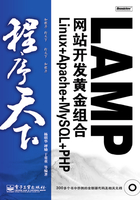
2.4 Linux下的Vi文本编辑器
文本编辑器是所有计算机系统中最常使用的一种工具。用户在使用计算机的时候,往往需要建立自己的文件,无论是一般的文本文件、数据文件,还是编写的源程序文件,这些工作都离不开编辑器。
Linux系统提供了一个完整的编辑器家族系列,如Ed、Ex、Vi和Emacs等,按功能可以将其分为两大类:行编辑器(Ed、Ex)和全屏幕编辑器(Vi、Emacs)。行编辑器每次只能对一行进行操作,使用起来很不方便。而全屏幕编辑器可以对整个屏幕进行编辑,用户编辑的文件直接显示在屏幕上,修改的结果可以立即看出来,克服了行编辑的那种不直观的操作方式,便于用户学习和使用,具有强大的功能。本节将推荐介绍使用Vi编辑器进行Linux下的编程。
2.4.1 Vi编辑器介绍
Vi是Linux系统的第一个全屏幕交互式编辑程序,从诞生至今该编辑器一直得到广大用户的青睐,历经数十年仍然是人们主要使用的文本编辑工具,足见其生命力之强,而强大的生命力是其强大的功能带来的。
Vi是“Visual interface”的简称,它在Linux上的地位就仿佛Edit程序在DOS上一样。其可以执行输出、删除、查找、替换、块操作等众多文本操作,而且用户可以根据自己的需要对其进行定制,这是其他编辑程序所没有的。
Vi不是一个排版程序,不像Word或WPS那样可以对字体、格式、段落等其他属性进行编排,它只是一个文本编辑程序。
Vi没有菜单,只有命令,且命令繁多。Vi有三种基本工作模式:命令行模式、文本输入模式和末行模式。
1.命令行模式
任何时候,不管用户处于何种模式,只要按一下键,即可使Vi进入命令行模式;用户在shell环境下输入启动Vi命令,进入编辑器时,也是处于该模式下。
在该模式下,用户可以输入各种合法的Vi命令,用于管理自己的文档。此时从键盘上输入的任何字符都被当作编辑命令来解释,若输入的字符是合法的Vi命令,则Vi在接受用户命令之后完成相应的动作。但要注意的是,所输入的命令并不在屏幕上显示出来。若输入的字符不是Vi的合法命令,Vi会响铃提示用户。
2.文本输入模式
在命令模式下输入插入命令i、附加命令a、打开命令o、修改命令c、取代命令r或替换命令s都可以进入文本输入模式。在该模式下,用户输入的任何字符都被Vi当作文件内容保存起来,并将其显示在屏幕上。在文本输入过程中,若想回到命令模式下,按键即可。
3.末行模式
末行模式也称ex转义模式。Vi和Ex编辑器的功能是相同的,两者主要区别是用户界面。在Vi中,命令通常是单个键,例如i、a、o等;而在Ex中,命令是以按回车键结束的正文行。Vi有一个专门的“转义”命令,可访问很多面向行的Ex命令。在命令模式下,用户按“:”键即可进入末行模式下,此时Vi会在显示窗口的最后一行(通常也是屏幕的最后一行)显示一个“:”作为末行模式的提示符,等待用户输入命令。多数文件管理命令都是在此模式下执行的(如把编辑缓冲区的内容写到文件中等)。末行命令执行完后,Vi自动回到命令模式。若在末行模式下输入命令过程中改变了主意,可按退格键将输入的命令全部删除之后,再按一下退格键,即可使Vi回到命令模式下。
Vi编辑器的三种工作模式之间的转换关系如下:
● 如果要从命令模式转换到编辑模式,可以键入命令a或者i;
● 如果需要从文本模式返回,则按Esc键即可;
● 在命令模式下输入“:”即可切换到末行模式,然后输入命令。
2.4.2 启动Vi编辑器
使用Vi进行编辑工作的第一步是进入该编辑界面,Linux提供的进入Vi编辑器界面的命令如表2.1所示:
表2.1 进入Vi命令

下面给出使用上述命令的几个例子:
//打开test.c文件,进行编辑,该文件本来不存在
#vi test.c
//输入如下几行
#include <stdio.h>
#include <string.h>
int main()
{
printf("this is a test\n");
return 0;
}
//打开上述创建的test.c源文件,并且将光标置于第5行首,也就是printf所在行首
#vi +5 test.c
//再次打开上述test.c文件,将光标置于第一个与int匹配的串处,也就是第3行
#vi +/int test.c
//同时打开系统中的test.c,job.i文件进行编辑
#vi test.c job.i
2.4.3 显示Vi中的行号
Vi中的许多命令都要用到行号及行数等数值。若编辑的文件较大时,自己去数是非常不方便的。为此Vi提供了给文本加行号的功能。这些行号显示在屏幕的左边,而相应行的内容则显示在行号之后。使用的命令为:在末行方式下输入命令:
:se nu
在一个较大的文件中,用户可能需要了解光标当前行是哪一行,在文件中处于什么位置,可在命令模式下用组合键,此时Vi会在显示窗口的最后一行显示出相应信息。该命令可以在任何时候使用。
下面给出使用该命令的例子:
//使用Vi命令打开文件test.c
#vi test.c
//在末行方式下输入命令:set number,结果如下
1 #include <stdio.h>
2 #include <string.h>
3 int main()
4 {
5 printf("this is a test\n");
6 return 0;
7 }
在末行方式下,我们可以输入命令se nu(set number的缩写)来获得光标当前行的行号与该行内容。
2.4.4 光标移动操作
全屏幕文本编辑器中,光标的移动操作无疑是最经常使用的操作了。用户只有熟练地使用移动光标的这些命令,才能迅速准确地到达所期望的位置处进行编辑。
Vi中的光标移动既可以在命令模式下,也可以在文本输入模式下,但操作的方法不尽相同。
在文本输入模式下,可直接使用键盘上的四个方向键移动光标。
在命令模式下,有很多移动光标的方法。不但可以使用四个方向键来移动光标,还可以用h、j、k、l这四个键代替四个方向键来移动光标,这样可以避免由于不同机器上的不同键盘定义所带来的矛盾,而且使用熟练后可以手不离开字母键盘位置就能完成所有操作,从而提高工作效率。另外还可以用h、j、k和l四个键或组合键移动光标。且以上这三种键在实现功能上是等价的。命令前面加上数字n,则表示光标下移n行。
Vi除了可以用向下键将光标下移外,还可以用键和“+”键将光标下移一行或n行(不包括本行在内),但此时光标下移之后将位于该行的第一个字符处。例如:
3j:光标下移3行,且光标所在列的位置不变;
3+或3:光标下移3行,且光标位于该行的行首;
执行一次向上键光标向上移动一个位置(即一行),但光标所在的列不变。同样在这些命令前面加上数字n,则光标上移n行;
若希望光标上移之后,光标位于该行的行首,则可以使用命令“-”。
另外,还有如下的光标操作命令:
● L(移至行首):L命令是将光标移到当前行的开头,即将光标移至当前行的第一个非空白处(非制表符或非空格符);
● $(移至行尾):该命令将光标移到当前行的行尾,停在最后一个字符上。若在$命令之前加上一个数字n,则光标下移n-1行并到达行尾;
● [行号]G(移至指定行):该命令将光标移至指定行号所指定的行的行首。这种移动称为绝对定位移动。
2.4.5 屏幕命令
屏幕命令是以屏幕为单位移动光标的,常用于文件的滚屏和分页。需要注意的是,屏幕命令不是光标移动命令,不能作为文本限定符用于删除命令中。在命令模式下和文本输入模式下均可以使用屏幕滚动命令。
1.滚屏命令
关于滚屏命令有两个:
● [Ctrl+U]组合键:将屏幕向前(文件头方向)翻滚半屏;
● [Ctrl+D]组合键:将屏幕向后(文件尾方向)翻滚半屏。
可以在这两个命令之前加上一个数字n,则屏幕向前或向后翻滚n行。并且这个值被系统记住,以后再用[Ctrl+U]组合键和[Ctrl+D]组合键滚屏时,将仍然翻滚相应的行数。
2.分页命令
关于分页命令也有两个:
● [Ctrl+F]组合键:将屏幕向文件尾方向翻滚一整屏(即一页);
● [Ctrl+B]组合键:将屏幕向文件首方向翻滚一整屏(即一页)。
同样也可以在这两个命令之前加上一个数字n,则屏幕向前或向后移动n页。
3.状态命令
命令显示在Vi状态行上的Vi状态信息,包括正在编辑的文件名、是否修改过、当前行号、文件的行数以及光标之前的行占整个文件的百分比。使用[Ctrl+G]组合键。
4.屏幕调零命令
Vi提供了三个有关屏幕调零的命令。它们的格式分别为:
● [行号] z [行数] <回车>
● [行号] z [行数] .
● [行号] z [行数] _
若省略了行号和行数,这三个命令分别为将光标所在的当前行作为屏幕的首行、中间行和最末行重新显示;若给出行号,那么该行号所对应的行就作为当前行显示在屏幕的首行、中间行和最末行;若给出行数,则它规定了在屏幕上显示的行数。
下面是一些使用屏幕调零的例子:
8z16<回车>:将文件中的第8行作为屏幕显示的首行,并一共显示16行。
15z .:将文件中的第15行作为屏幕显示的中间行,显示行数为整屏。
15z 5_:将文件中的第15行作为屏幕显示的最末行,显示行数为5行。
2.4.6 文本插入命令
在命令模式下用户输入的任何字符都被Vi当作命令加以解释执行,如果用户要将输入的字符当作是文本内容时,则首先应将Vi的工作模式从命令模式切换到文本输入模式。Vi提供了两个插入命令:i和I。
1.i命令
插入文本从光标所在位置前开始,并且插入过程中可以使用键删除错误的输入。此时Vi处于插入状态,屏幕最下行显示“--INSERT—”(插入)字样。
举个例子来进行说明。
//有一正在编辑的文件,如下所示
This is a test!Go on!
//光标位于第一个"!"上,需在其前面插入:This is added by me!
//使用i命令,并输入相应文本后,屏幕显示如下:
This is a test This is added by me!!Go on!
由此例可以看到,光标本来是在第一个“!”处,但是由于是从光标所在位置前开始插入,所以这个“!”就被挤到了新插入的文本之后。
2.I命令
该命令是将光标移到当前行的行首,然后在其前插入文本。
2.4.7 附加(append)命令
Vi提供了两个附加插入命令:a和A。
1.a命令
该命令用于在光标当前所在位置之后追加新文本。新输入的文本放在光标之后,在光标后的原文本将相应地向后移动。光标可在一行的任何位置。
下面给出一个使用该命令的例子:
//使用a命令,并输入相应文本,屏幕显示如下(原始文本内容为:This is a test!)
This is a test!Go on!Come on!
本例中光标后的文本“Come on!”被新输入的文本挤到了后面。
2.A命令
该命令与a命令不同的是,A命令将把光标挪到所在行的行尾,从那里开始插入新文本。当输入A命令后,光标自动移到该行的行尾。
2.4.8 打开(open)命令
不论是Insert命令,还是append命令,所插入的内容都是从当前行中的某个位置开始的。若我们希望在某行之前或某行之后插入一些新行,则应使用open命令。Vi提供了两个打开命令:o和O。
1.o命令
该命令将在光标所在行的下面新开一行,并将光标置于该行的行首,等待输入文本。要注意,当使用删除字符时只能删除从插入模式开始的位置以后的字符,对于以前的字符不起作用。而且还可以在文本输入方式下输入一些控制字符,例如,[Ctrl+L]组合键即是插入分页符,显示为^L。
2.O命令
和o命令相反,O命令是在光标所在行的上面插入一行,并将光标置于该行的行首,等待输入文本。
2.4.9 文本修改命令
在命令模式下可以使用Vi提供的各种有关命令对文本进行修改,包括对文本内容的删除、复制、取代和替换等。
1.文本删除
在编辑文本时,经常需要删除一些不需要的文本,我们可以用键将输错或不需要的文本删除,但此时有一个限制就是当删到行头之后,再想删上面那行的内容是不可能的。
在命令模式下,Vi提供了许多删除命令。这些命令大多是以d开头的。常用的有:
● 删除单个字符
➢ x:删除光标处的字符。若在x之前加上一个数字n,则删除从光标所在位置开始向右的n个字符。
➢ X:删除光标前面的那个字符。若在X之前加上一个数字n,则删除从光标前面那个字符开始向左的n个字符。
显然这两个命令是删除少量字符的快捷方法。
● 删除多个字符
➢ dd:删除光标所在的整行。在dd前可加上一个数字n,表示删除当前行及其后n-1行的内容。
➢ D或d$:两命令功能一样,都是删除从光标所在处开始到行尾的内容。
➢ d0:删除从光标前一个字符开始到行首的内容。
➢ dw:删除一个单词。若光标处在某个词的中间,则从光标所在位置开始删至词尾。同dd命令一样,可在dw之前加一个数字n,表示删除n个指定的单词。
如果用户不小心进行了误删除操作,也不要紧,Vi提供了恢复误操作的命令,并且可以将恢复的内容移动,放在文本的任何地方。恢复命令用np,其中n为寄存器号。这是因为Vi内部有9个用于维护删除操作的寄存器,分别用数字1,2,¼,9表示,它们分别保存以往用dd命令删除的内容。这些寄存器组成一个队列,例如最近一次使用dd命令删除的内容被放到寄存器1中;当下次再使用dd命令删除文本内容时,Vi将把寄存器1的内容转存到寄存器2中,而寄存器1中又将是最近一次dd命令删除的内容。依次类推,Vi可以保存有最近9次用dd命令删除的内容,而前面的用dd命令删除的内容则被抛弃。
下面给出一个使用上述命令的例子:
//假设当前编辑文件为xu.c
/* this is a example */
#include
int main( )
{
int i,j ;
printf( " please input a number : / n " );
scanf ( " % d " ,&i );
j = i + 100 ;
printf ( " /n j = % d /n " ,j );
return 0;
}
对其进行如下操作:
首先,将光标移至文件第一行,按dd命令,此时文件第一行的内容被删除,且被删除的内容保存在寄存器1中;
然后,按5j使光标下移至第一个printf语句行;
最后,按dd命令将该行删除,此时寄存器1中将保存刚刚被删除的内容:
printf (" please input a number :\ n " );
而寄存器1原有的内容:
/* this is a example */
则被保存到寄存器2中;
在最末行模式下,也可以对文件内容进行删除,但其只能删除整行,一次可将某个指定范围内(起始行号,终止行号)的所有行全部删除。
2.取消上一命令(Undo)
取消上一命令(Undo),也称复原命令,是一个非常有用的命令,使用其可以取消前一次的误操作或不合适的操作对文件造成的影响,使之回复到这种误操作或不合适操作被执行之前的状态。
取消上一命令有两种形式,在命令模式下键入字符u和U。它们的功能都是取消刚才输入的命令,恢复到原来的情况。小写u和大写U在具体细节上有所不同,两者的区别在于:大写U命令的功能是恢复到误操作命令前的情况,即如果插入命令后使用U命令,就删除刚刚插入的内容;如果删除命令后使用U命令,就相当于在光标处又插入刚刚删除的内容。这里把所有修改文本的命令都视为插入命令。也就是说,U命令只能取消前一步操作,如果用U命令撤销了前一步操作,当再按U键时,并不是取消再前一步的操作,而是取消了刚才U命令执行的操作,也就是又恢复到第一次使用U命令之前的状态,结果是什么都没做。而小写u命令的功能是把当前行恢复成被编辑前的状态,而不管此行被编辑了多少次。
下面给出一个例子:
原来屏幕显示内容为:
#include
void main ()
{
}
在命令模式下输入命令o,插入一新行,输入需要插入的内容后再按回到命令模式,屏幕显示内容为:
#include
void main ()
{
printf ("this is a test\n");
}
若想取消这一插入操作,请按命令U后,屏幕恢复到原来显示的情况。
3.重复命令(Redo)
重复命令也是一个非常常用的命令。在文本编辑中经常会碰到需要机械地重复一些操作,这时就要用到重复命令。它可以让用户方便地再执行一次前面刚完成的某个复杂的命令。
重复命令只能在命令模式下工作,在该模式下按“.”键既可。执行一个重复命令时,其结果是依赖于光标当前的位置。
下面是一个实际的例子:
屏幕显示内容为:
#include
main ( )
{
}
输入命令o,并输入一行内容后,再< Esc >返回到命令模式下,屏幕显示内容为:
#include
main ( )
{
printf ("this is a test\n");
}
此时输入命令”.”,屏幕显示内容为:
#include
main ( )
{
printf ("this is a test\n");
printf ("this is a test\n");
2.4.10 退出Vi
当编辑完文件,准备退出Vi返回到shell时,可以使用以下几种方法之一。
● 在命令模式中,连按两次大写字母Z,若当前编辑的文件曾被修改过,则Vi保存该文件后退出,返回到shell;若当前编辑的文件没被修改过,则Vi直接退出,返回到shell。
● 在末行模式下,输入命令:w。Vi保存当前编辑文件,但并不退出,而是继续等待用户输入命令。在使用w命令时,可以再给编辑文件起一个新的文件名。如下所示:
:w newfile。
此时Vi将把当前文件的内容保存到指定的newfile中,而原有文件保持不变。若newfile是一个已存在的文件,则Vi在显示窗口的状态行给出提示信息:
File exists(use ! to override)
此时,若用户真的希望用文件的当前内容替换newfile中原有内容,可使用命令:w! newfile,否则可选择另外的文件名来保存当前文件。
● 在末行模式下,输入命令:q,系统退出Vi返回到shell。若在用此命令退出Vi时,编辑文件没有被保存,则Vi在显示窗口的最末行显示如下信息:No write since last change (use ! to overrides),提示用户该文件被修改后没有保存,然后Vi并不退出,继续等待用户命令。若用户就是不想保存被修改后的文件而要强行退出Vi时,可使用命令:q!,Vi放弃所作修改而直接退到shell下。
● 在末行模式下,输入命令:wq。Vi将先保存文件,然后退出Vi返回到shell。
● 在末行模式下,输入命令:x。该命令的功能同命令模式下的ZZ命令功能相同。